Ενώ εργάζεστε σε υπολογιστικό φύλλο Excel, κάποια στιγμήυπάρχει μια έντονη ανάγκη να δημιουργηθούν συνδέσεις σε κελιά σε αρχεία, φακέλους, ιστοσελίδες, εικόνες, φύλλα μέσα στο βιβλίο εργασίας κ.λπ. για να συμπληρώσετε το υπολογιστικό φύλλο με έναν καλύτερο τρόπο. Το Excel 2010 παρέχει έναν βολικό τρόπο για τη σύνδεση δεδομένων κυττάρων με ό, τι θέλετε. Ακολουθώντας μια απλή διαδικασία θα μπορείτε να συνδέσετε σημαντικό φύλλο δεδομένων με άλλο περιεχόμενο.
Εκκινήστε το υπολογιστικό φύλλο Excel 2010 στο οποίο θέλετε να προσθέσετε συνδέσμους. Για παράδειγμα, έχουμε συμπεριλάβει ένα υπολογιστικό φύλλο που περιέχει. Όνομα, Marks, και Συνδέσεις πεδίου, όπως φαίνεται στο παρακάτω στιγμιότυπο οθόνης.

Τώρα θα δημιουργούμε υπερ-συνδέσεις στο φύλλο. Επιλέξτε το κελί στο οποίο θέλετε να δημιουργήσετε μια υπερ-σύνδεση και κάντε δεξί κλικ για να επιλέξετε Υπερσύνδεσμος.
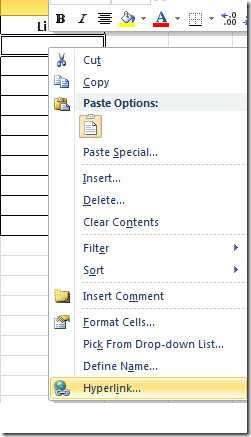
Σύνδεση με υπάρχον αρχείο ή ιστοσελίδα
Θα φτάσετε Εισαγωγή υπερσύνδεσης διαλόγου, από την αριστερή πλευρική γραμμή επιλέξτε Υπάρχον αρχείο ή ιστοσελίδα, από τη δεξιά πλευρά επιλέξτε το αρχείο για το οποίο θέλετε να δημιουργήσετε υπερσύνδεσμο, από Κείμενο που θα εμφανιστεί πληκτρολογήστε το κείμενο που θέλετε να εμφανίζεται αντί της διαδρομής του αρχείου. Κάντε κλικ Εντάξει να συνεχίσει.
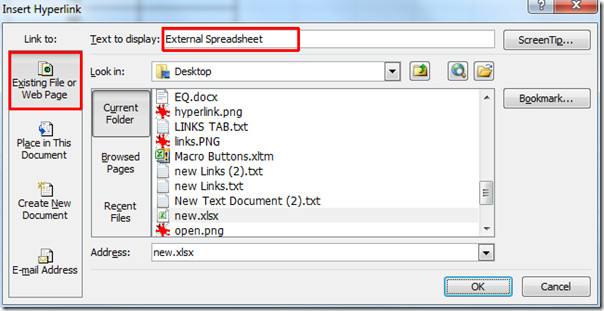
Θα δείτε μια υπερσύνδεση που δημιουργείται στο κελί, μετά το κλικ θα ανοίξει το επιθυμητό αρχείο.
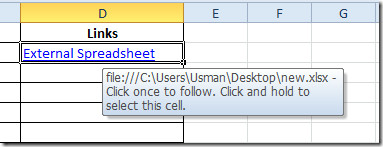
Φύλλο συνδέσμου στο βιβλίο εργασίας
Τώρα, εάν θέλετε να συνδέσετε οποιοδήποτε φύλλο στο ίδιο βιβλίο εργασίας, ανοίξτε Εισαγωγή υπερσύνδεσης και από την αριστερή πλαϊνή γραμμή επιλέξτε Τοποθετήστε σε αυτό το έγγραφο, από τη δεξιά πλευρά επιλέξτε το φύλλο για το οποίο επιθυμείτε να δημιουργήσετε υπερσύνδεσμο, από Κείμενο που θα εμφανιστεί πληκτρολογήστε το κείμενο που θέλετε να εμφανίζεται και κάτω από αυτό Πληκτρολογήστε την αναφορά κυψέλης εισάγετε την τοποθεσία κυψέλης που θέλετε να αναφέρετε. Κάντε κλικ Εντάξει να συνεχίσει.
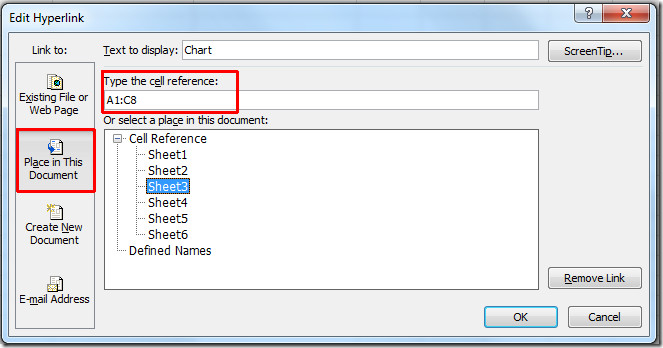
Θα παρατηρήσετε ότι κάνοντας κλικ στο σύνδεσμο θα ανοίξει το καθορισμένο φύλλο και θα επισημάνει αυτόματα την καθορισμένη θέση κυττάρων.
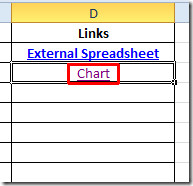
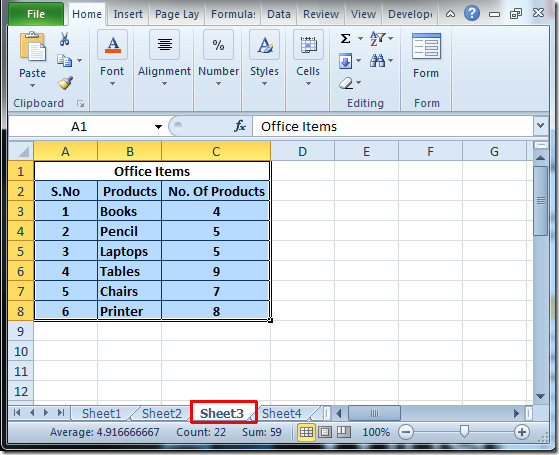
Σύνδεση με τη διεύθυνση ηλεκτρονικού ταχυδρομείου
Σας επιτρέπει επίσης να εισάγετε έναν άμεσο σύνδεσμο για την αποστολή αλληλογραφίας. Ανοιξε Εισαγωγή υπερσύνδεσης διαλόγου, επιλέξτε από την αριστερή πλευρική γραμμή Διεύθυνση ηλεκτρονικού ταχυδρομείου, από τη δεξιά πλευρά εισάγετε κείμενο για εμφάνιση, διεύθυνση ηλεκτρονικού ταχυδρομείου και θέμα ηλεκτρονικού ταχυδρομείου. Κάντε κλικ Εντάξει να συνεχίσει.
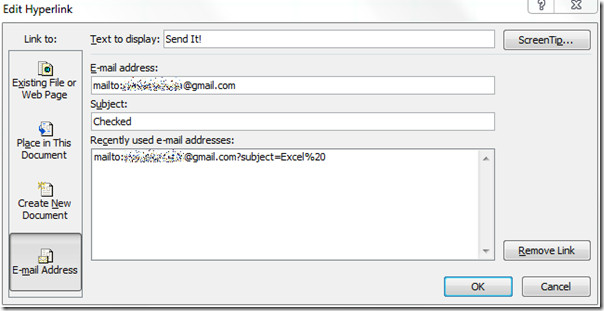
Μετά το κλικ, θα ανοίξει το παράθυρο αλληλογραφίας Outlook compose.
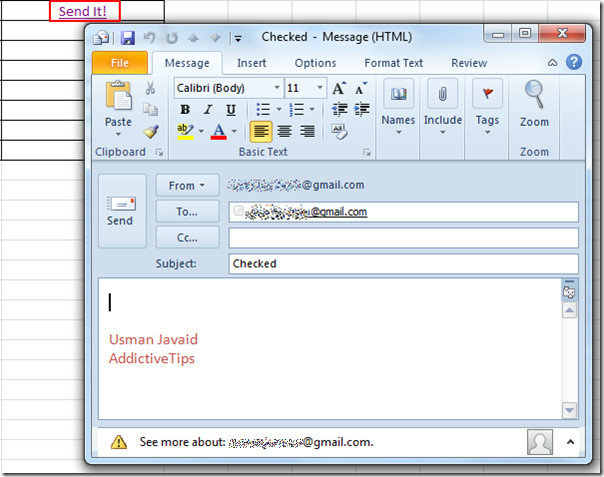
Χρησιμοποιώντας τη λειτουργία υπερσύνδεσης
Υπάρχει ένας άλλος τρόπος, αλλά θα ήταν λίγο περίπλοκο για αρχάριους, μπορείτε επίσης να προσθέσετε υπερσύνδεση σε υπολογιστικό φύλλο μέσω HYPERLINK λειτουργία.
Η βασική σύνταξη αυτής της λειτουργίας είναι:
= HYPERLINK (link_location, [friendly_name])
Θα γεμίσουμε τέτοια επιχειρήματα.
= HYPERLINK ("C: UsersUsmanDesktopEQ.docx", "Έγγραφο Word")
ο link_location και φιλικό όνομα το επιχείρημα αμφότερα πρέπει να περικλείεται σε διπλά εισαγωγικά. Θα δημιουργήσει σύνδεση με ένα καθορισμένο αρχείο, όπως φαίνεται στο παρακάτω στιγμιότυπο οθόνης.
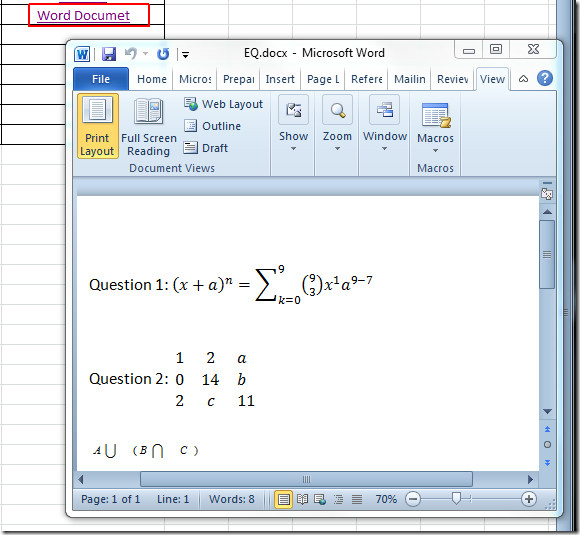
Μπορείτε επίσης να ελέγξετε τους οδηγούς που έχουν εξεταστεί προηγουμένως σχετικά με το ερευνητικό χαρακτηριστικό στο Word 2010 & Translation στο Word 2010.













Σχόλια